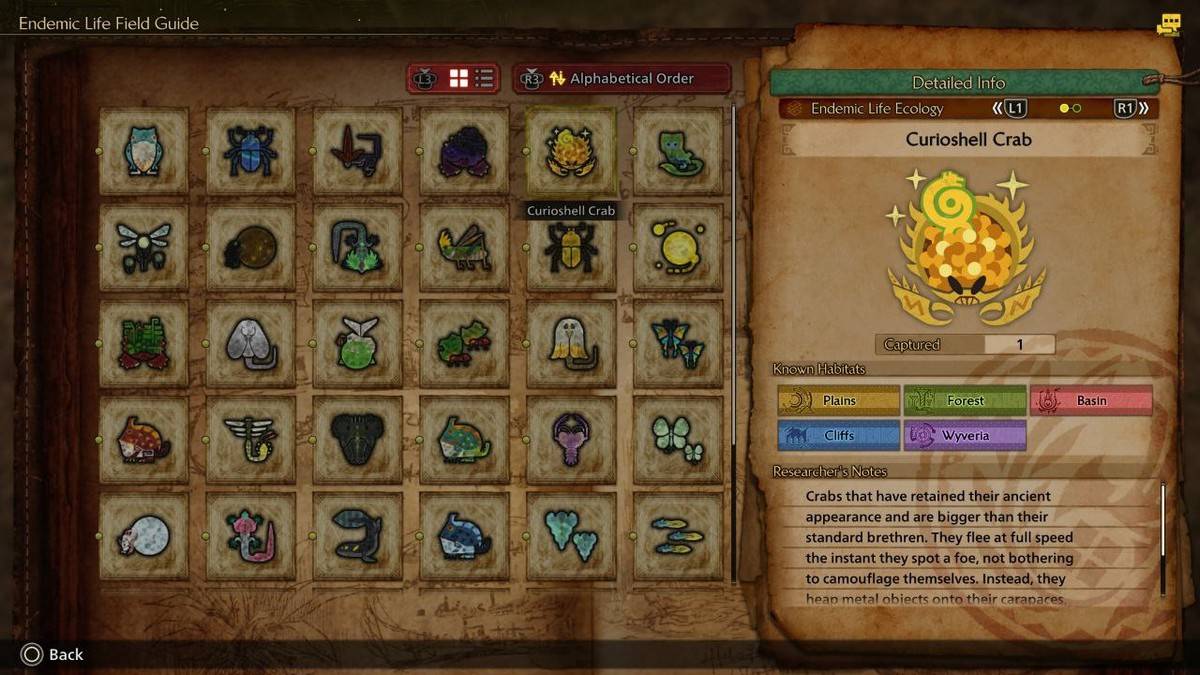安全地擦除mod:保留您的进度
作者 : Olivia
Apr 21,2025
mods可以显着增强 *Ready *的游戏玩法,提供新的内容和功能,可以为游戏带来新鲜的生活。但是,他们还可以引入不稳定,错误,并阻止您与不使用mod的朋友一起玩。如果您想从 *准备就绪的 *中删除所有mod,这是您可以有效地进行操作的方法。
如何在准备就绪中删除mods
无论您是通过Nexus Mod Manager还是通过Mod.io手动安装Mods,删除它们的过程都是简单的。请按照以下步骤:
- 启动 *是否准备 *。
- 使用游戏内mod菜单退订所有mods,以防止删除后重新下载。
- 关闭 *准备就绪 *。
- 打开Steam,右键单击“准备”中的 *在您的库中 *,然后选择属性。
- 转到安装的文件,然后单击“浏览”以访问游戏的文件夹。
- 导航到 *准备就绪 *> content> paks。删除PAKS文件夹中的所有文件,然后删除PAKS文件夹本身。
- 按Windows+R,键入%localappData%,然后按Enter。找到 *准备就绪的 *文件夹,转到保存> paks,然后删除此PAKS文件夹。
- 现在,您已将所有mod从 *准备就绪 *中删除。为了确保不存在错误,请在Steam中右键单击 *是否准备 *
- 如果您不打算再次使用mod,请考虑重新安装游戏以进行新的启动,尽管此步骤是可选的。
有关更多故障排除提示,请查看我们的指南有关如何在准备就绪中修复所需的“序列化错误操作” 。
为什么要删除准备就绪的mod?
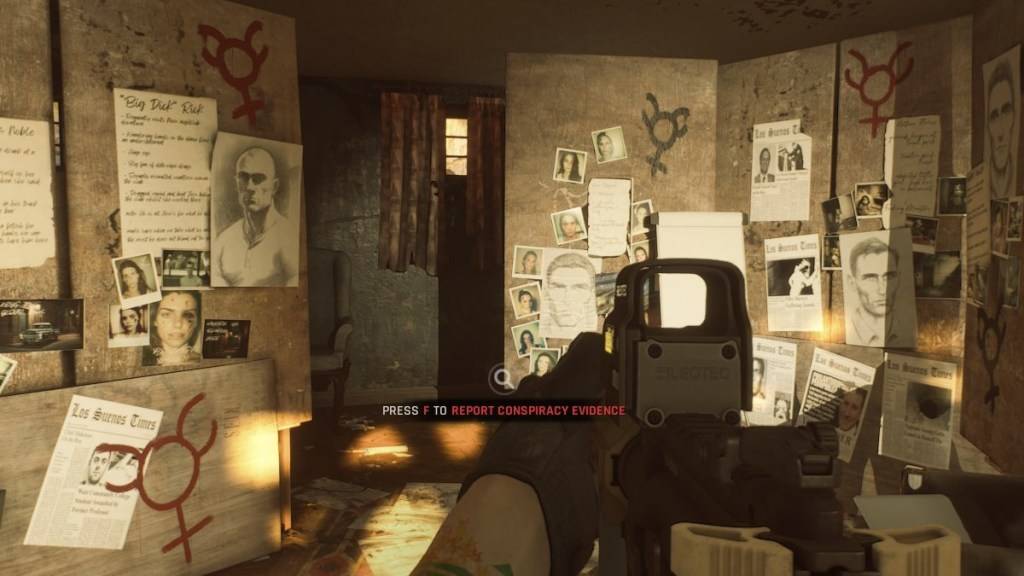
此外,MOD可以限制多人游戏的兼容性。如果您想与游戏新手或没有安装相同的mod的朋友一起玩,则需要删除mods才能加入游戏玩法。
*当前可用于PC。
最新游戏

Jet Gaming
卡牌丨12.80M

布莱恩:脑力游戏测试 - 棘手的思维难题
益智解谜丨137.40M

Avatar Life Mod
益智解谜丨163.30M

Dinosaur Hunting: Trex Hunter
动作丨94.18M

Crazy Car Stunt Car Games
体育丨57.47M

Army Piano: Magic Tiles & BTS
音乐丨11.60M

Sachin Saga Cricket Champions
体育丨245.2 MB